დროის დაზოგვის პროგრამული და აპარატურის ცოდნა, რაც 200 მილიონ მომხმარებელს ეხმარება ყოველწლიურად. დაგეხმარებათ სახელმძღვანელო რჩევებით, ახალი ამბებითა და რჩევებით თქვენი ტექნიკური ცხოვრების განახლების მიზნით.
 მსუბუქი ოთახი, Adobe– დან, ერთ – ერთი წამყვანი პროგრამაა Fuji– ს ფოტოების ზუსტი დასწორებისთვის. ეს არის ინტერნეტით დაფუძნებული ინსტრუმენტი, რომელიც შექმნილია იმისთვის, რომ ატვირთოთ, დამუშავოთ და მანიპულირდეთ Fuji- ს ნედლეული ფოტოებით, როგორც ეს თქვენთვის შესაფერისი იქნება.
მსუბუქი ოთახი, Adobe– დან, ერთ – ერთი წამყვანი პროგრამაა Fuji– ს ფოტოების ზუსტი დასწორებისთვის. ეს არის ინტერნეტით დაფუძნებული ინსტრუმენტი, რომელიც შექმნილია იმისთვის, რომ ატვირთოთ, დამუშავოთ და მანიპულირდეთ Fuji- ს ნედლეული ფოტოებით, როგორც ეს თქვენთვის შესაფერისი იქნება.
მისი შედარებით დიდი გლობალური კლიენტების ბაზასთან დაკავშირებით, იგი ხშირად განიხილება, როგორც საუკეთესო ნედლი გამოსახულების მანიპულატორი ან მარტივად რომ ვთქვათ, საუკეთესო ფოტო პროგრამული უზრუნველყოფა Fujifilm- ისთვის.
თუკი Photoshop მასიურად გამოიყურება და ძალიან ბევრი ვარიანტია, სიამოვნებით გაიგებთ, რომ Lightroom უფრო ადვილი გამოსაყენებელია და ფოკუსირებულია მხოლოდ ფოტოგრაფიაზე.
როგორც ღრუბელზე დაფუძნებული ინსტრუმენტი, Lightroom- ს აქვს ქსელის მხარდაჭერილი ყველა პლატფორმის, განსაკუთრებით Windows კომპიუტერების, ასევე iOS და Android მობილური პლატფორმების მხარდაჭერა.
გარდა ამისა, მასპინძლობს მოქნილ დაყენებას, რაც საშუალებას გაძლევთ რედაქტირება, რეგულირება, მოჭრა, გადაკეთება, ფერის შეცვლა და თქვენი საყვარელი ფოტოების გაზიარება, როგორც გსურთ.
აღსანიშნავია მახასიათებლები Adobe Lightroom– ის მოიცავს:
- შესანიშნავია ფოტო გაუმჯობესებებისა და ფოტო ორგანიზაციის შესასრულებლად მანქანური სწავლების გამოყენებით
- იმპორტი და პროფილები იმპორტი Google Drive- იდან და ადგილობრივი მეხსიერებიდან
- ახალი კამერების და ლინზების მხარდაჭერა პანორამა ავსებს კიდეებს (მარტივად ავსებთ შეკრული პანორამული ნაპირებს)
- ღრუბლის მეხსიერება 1 ტბაიტიდან იწყება
- Lightroom- ის რედაქტირება ყოველთვის არ არის დესტრუქციული
- ხელმისაწვდომია მრავალ პლატფორმაზე

Adobe Lightroom
თუ ოდესმე გჭირდებათ პროგრამული უზრუნველყოფა, რომელიც დაგეხმარებათ კამერის მუშაობაში, განსაკუთრებით Fujifilm– ის კამერებში, სცადეთ Adobe Lightroom!
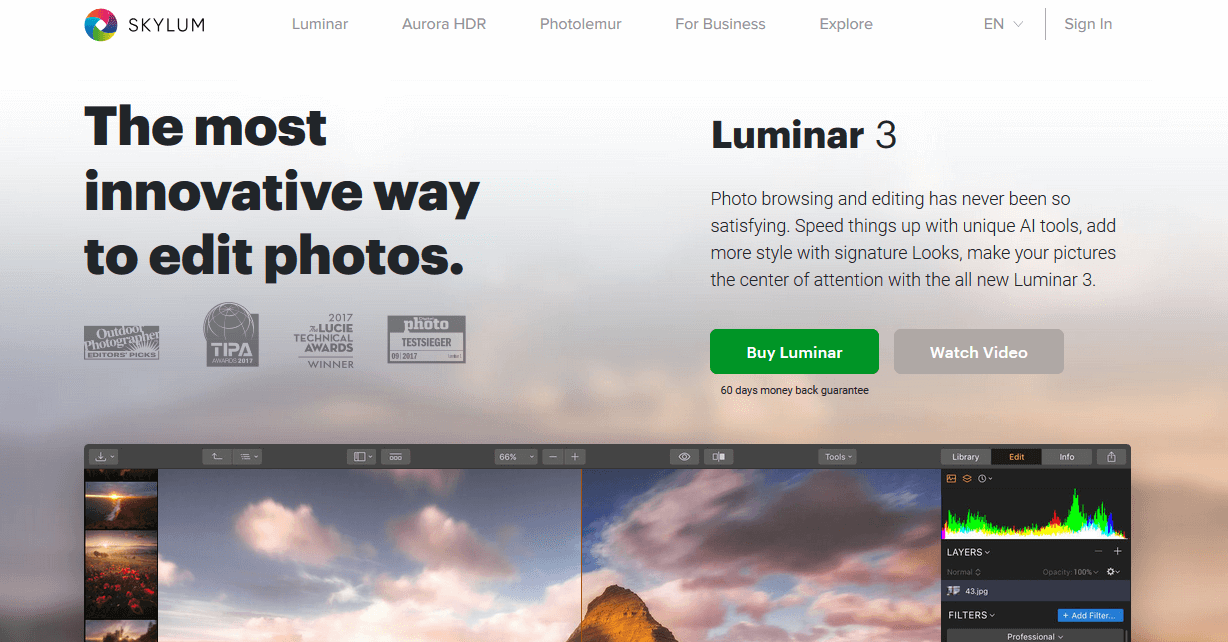 Luminar, Skylum– დან, არის ინდუსტრიული კლასის ნედლეულის დამუშავების კიდევ ერთი კლასი, რომელიც ფართოდ გამოიყენება Fuji– ს ფოტოების დამუშავებისა და რედაქტირებისთვის. Luminar მხარდაჭერილია ყველა თანამედროვე 64-ბიტიან ვინდოუსში, Windows 10 – დან დამთავრებული Windows 7 – მდე.
Luminar, Skylum– დან, არის ინდუსტრიული კლასის ნედლეულის დამუშავების კიდევ ერთი კლასი, რომელიც ფართოდ გამოიყენება Fuji– ს ფოტოების დამუშავებისა და რედაქტირებისთვის. Luminar მხარდაჭერილია ყველა თანამედროვე 64-ბიტიან ვინდოუსში, Windows 10 – დან დამთავრებული Windows 7 – მდე.
ეს არის ათასობით პროფესიონალი ფოტოგრაფის საბოლოო არჩევანი მთელს მსოფლიოში ნედლი ციფრული სურათების დამუშავებისთვის.
Luminar არის მრავალმხრივი ფოტოგრაფიული ინსტრუმენტი, რომელიც შექმნილია არა მხოლოდ ნედლი სურათების დამუშავებისთვის, არამედ ნორმალური JPEG ფოტოების რედაქტირებისთვის. Luminar– ის ყველაზე მნიშვნელოვანი თვისება ალბათ მისი ლამაზი მომხმარებლის ინტერფეისია, რაც მას არამარტო მიმზიდველს, არამედ ძალზე ინტუიციურს ხდის.
Luminar– ის სხვა მნიშვნელოვანი ნიშნებია AI– ს გაძლიერებული ცის ფილტრი (Sky Enhancer), 60+ ფოტო სტილი, სურათების რედაქტირება და კატალოგიზაცია, ჯადოსნური სლაიდები და Accent AI.
მას ასევე აქვს გრადიენტის რეგულირება, RAW განვითარება, რბილი ბრწყინვალება, მაღალი კლავიში, LUT ასახვა, მრავალფორმატიანი სურათის ფაილების მხარდაჭერა, 2 თვიანი თანხის დაბრუნების პოლიტიკა, მზის სხივების პერსონალიზაცია (AI- ის გაუმჯობესება), რედაქტირების მხარდაჭერა და მეტი
⇒ შეიძინეთ Skylum Luminar
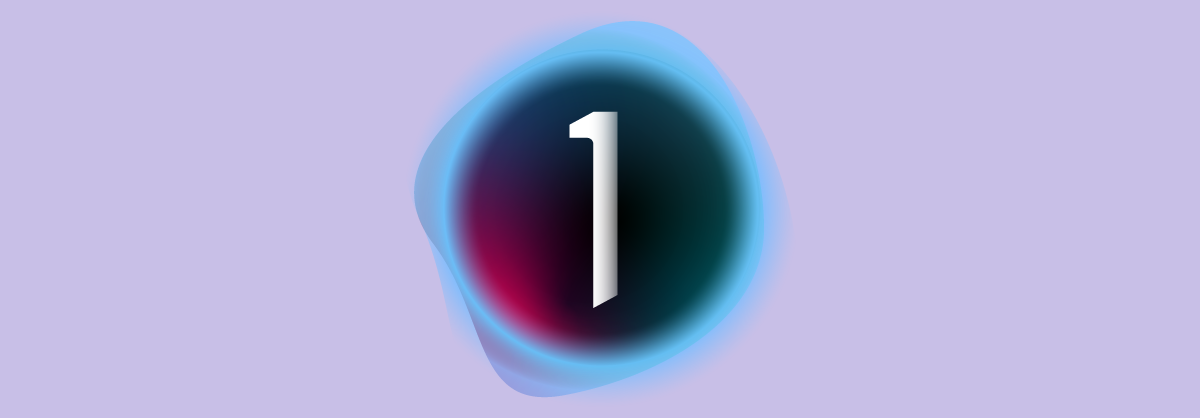
Capture One, პირველი ეტაპიდან, არის Windows PC- ის გამოსახულების მანიპულირების, ტეტერინგისა და კატალოგების პროგრამული უზრუნველყოფა. ეს არის გამძლე ინსტრუმენტი, რომელიც ფართოდ გამოიყენება ციფრული კამერებიდან ნედლი გამოსახულების ფაილების დასამუშავებლად (როგორიცაა Fuji ციფრული კამერები).
გარდა ამისა, Capture One- მა გაიარა განვითარების რამდენიმე ეტაპი, მას შემდეგ რაც პირველად შეიქმნა 15 წლის წინ. დღეს Fujifilm– ის ნედლეულის დამუშავების ექსკლუზიური ვერსია არსებობს.
ეს ვერსია ცნობილია როგორც Capture One Pro Fujifilm და მას შეუძლია მხარი დაუჭიროს 30-ზე მეტ Fujifilm ციფრულ კამერას.
Capture One Pro- ის ძირითადი მახასიათებლებია შუქმფენი ნიღაბი, პერსონალურად დასაყენებელი UI, კომპრესირებული ნედლეულის მხარდაჭერა, ფილმი სიმულაციური (Fujifilm ნედლი სურათების ექსკლუზიური), ნიღბების მრავალფეროვნება, საქაღალდეების კატალოგი, ადგილობრივი და Luma მოსახვევებში.
ის ასევე გთავაზობთ ფილების მარცვლებს, DNG ფერის დამუშავებას, OpenGL მხარდაჭერას, შავ და თეთრ კონვერტაციას, ქვის ქვას რეგულირება, ფერის კორექცია, ხმაურის შემცირება, სიმკვეთრის ხელსაწყოები, HDR მხარდაჭერა, ტეტერის გადაღება და მრავალი სხვა.
Capture One Pro არის საკუთრების ლიცენზირებული პროგრამა, ანუ ფასიანი პროგრამაა. ამასთან, უფასო საცდელი შეთავაზებაა (ერთი თვე) პირველად მომხმარებლებისთვის.
Capture One Pro Fujifilm ვერსია შემოთავაზებულია 219 დოლარიდან (სრული შეძენა) ან სააბონენტო განაკვეთი თვეში 19 დოლარი.
⇒მიიღეთ Capture Pro Fujifilm
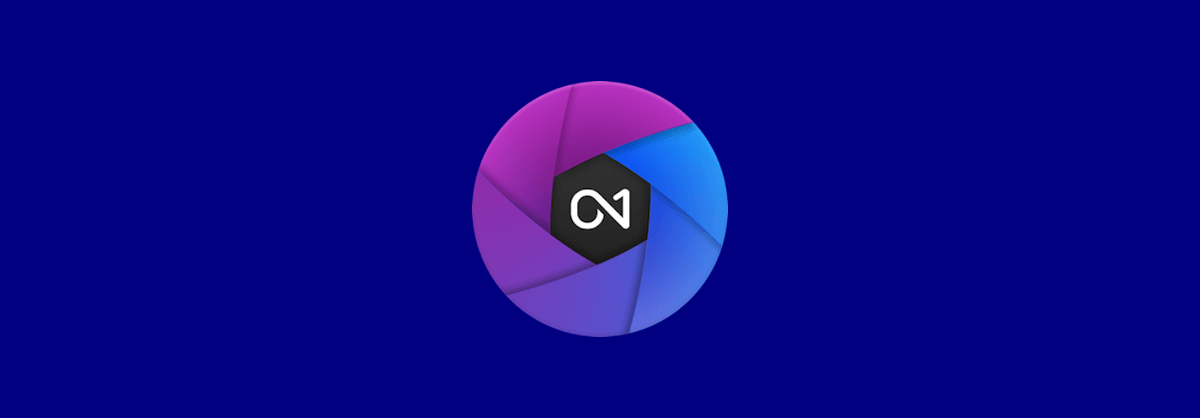 ON1 Photo Raw პოპულარული ნედლეულის დამუშავების პროგრამული უზრუნველყოფაა, Fujifilm ნედლი სურათების ექსკლუზიური მხარდაჭერით. როგორც ასეთი, იგი გამოირჩევა, როგორც ერთ-ერთი საუკეთესო ფოტო პროგრამული უზრუნველყოფა Fujifilm- ისთვის. სინამდვილეში, იგი ფართოდ განიხილება, როგორც Adobe Lightroom- ის შესანიშნავი ალტერნატივა.
ON1 Photo Raw პოპულარული ნედლეულის დამუშავების პროგრამული უზრუნველყოფაა, Fujifilm ნედლი სურათების ექსკლუზიური მხარდაჭერით. როგორც ასეთი, იგი გამოირჩევა, როგორც ერთ-ერთი საუკეთესო ფოტო პროგრამული უზრუნველყოფა Fujifilm- ისთვის. სინამდვილეში, იგი ფართოდ განიხილება, როგორც Adobe Lightroom- ის შესანიშნავი ალტერნატივა.
ON1 Photo Raw მხარდაჭერილია როგორც Mac, ასევე Windows ოპერაციულ სისტემებზე. Windows– ისთვის ის მხარდაჭერილია ყველა 64 – ბიტიან ვინდოუსის ყველა ვერსიაში; Windows 7-დან 10-მდე.
ეს ნედლეულის დამუშავების პროგრამა აღჭურვილია გამოსახულების დამუშავების, რედაქტირების, ორგანიზების და მანიპულირების მახასიათებლების მძლავრი კომპლექტით.
ONI Photo Raw ხელმისაწვდომია ფასების ორ ვარიანტში: ON1 Photo Raw სრული ვერსია ($ 99,99) და ON1 Photo Raw Upgrade (79,99 $). ამასთან, ორივე ვერსია ექვემდებარება თავდაპირველ 30-დღიან უფასო საცდელ პერიოდს, სრული შეძენის წინ.
⇒ მიიღეთ ON1 Photo Raw
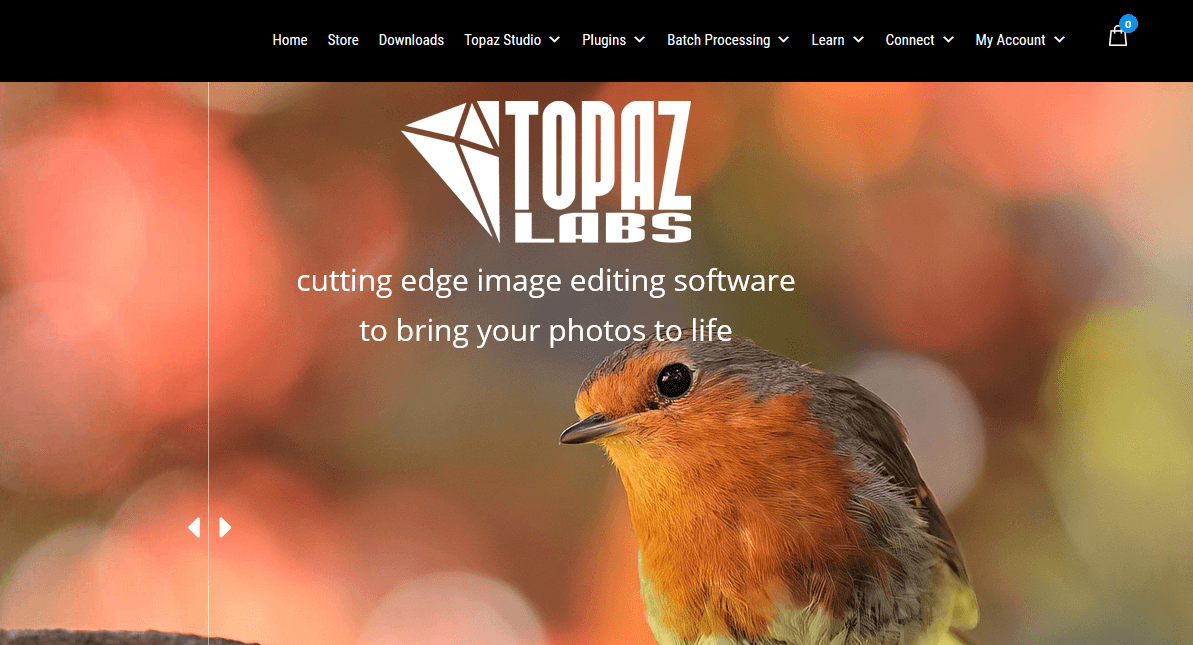
Topaz Studio, Topaz Labs– ისგან, ასრულებს Fujifilm– ის საუკეთესო ფოტო პროგრამულ უზრუნველყოფას. Topaz Studio არის სურათების ყოვლისმომცველი მანიპულატორი და ორგანიზატორი. ასევე ფართოდ გამოიყენება ნედლი Fujifilm სურათების დასამუშავებლად.
ეს პროგრამა მასპინძლობს უახლეს ხელოვნურ ინტელექტს (AI) ტექნოლოგიას, რომელიც შექმნილია ნედლეული ციფრული გამოსახულების ფაილების დახვეწილ - HDR სურათებად შესაქმნელად.
ასევე, მასპინძლობს ნიღაბი და სურათის კორექტირების საუკეთესო შესაძლებლობებს, ასევე განსაკუთრებულ მხატვრულ ეფექტებს. ეს ყველაფერი განთავსდება პერსონალურად მორგებულ ინტერფეისზე, რომელიც ადვილად იქნება მორგებული თქვენს საჭიროებებზე.
Topaz Studio- ს სხვა ძირითადი მახასიათებლებია: AI- ის გაუმჯობესებული ხელსაწყოები (ReMix, Dehaze & Clear), JPEG to RAW AI, HDR მხარდაჭერა, ფოტოეფექტების პაკეტი, არხების მიქსერი, ფერების გადაფარვა, ფერების თემა, ფერების რეგულირება (HSL), ფოკუსური და მოძრაობა ბუნდოვანია.
თქვენ ასევე მიიღებთ სიკაშკაშის და კვადრატულ ტონს, სიზუსტის კონტრასტს, ხმაურის შემცირებას, ფილების მარცვლებს, ფენებს, ტონის მრუდებს, ვიდეო ბიბლიოთეკას, შიდა მხარდაჭერას, დანამატებს, ტექსტურების ეფექტებს და ა.შ.
Topaz Studio გთავაზობთ უფასო საცდელ ვერსიას (პირველად მომხმარებლებს), თუმცა შეზღუდული ფუნქციებით (ძირითადი კორექტირებები). სრული პაკეტით სარგებლობისთვის, თქვენ უნდა შეიძინოთ ზოგიერთი ან ყველა პრო კორექტირება.
შეამოწმეთ Pro რეგულირების მახასიათებლების ფასების ინფორმაცია აქ.
⇒ ჩამოტვირთეთ Topaz Studio
Fujifilm კამერები მთელ მსოფლიოში ყველაზე ხშირად გამოყენებული ციფრული კამერებია. მიუხედავად იმისა, რომ ეს კამერები ხარისხის სტანდარტია, ჩაშენებული ვარიანტები მცირეა ან საერთოდ არ არსებობს მათი დახვეწისა და დამუშავების მიზნით.
აქედან გამომდინარე, სურათის დამუშავების ნედლეულის საჭიროება.
ამ სტატიაში აღწერილია ხუთი საუკეთესო ფოტო პროგრამული უზრუნველყოფა Fujifilm– ისთვის, განსაკუთრებით Windows PC– ზე მხარდაჭერილი.
თუ Fujifilm ფოტოების დამუშავებისათვის გჭირდებათ საიმედო RAW (დაუმუშავებელი გამოსახულების ფაილი) გადამყვანი, ზემოთ მოცემულია რამდენიმე საუკეთესო ვარიანტი, რომელთა მიღებაც შეგიძლიათ.
© საავტორო უფლებები Windows Report 2021. არ არის დაკავშირებული Microsoft- თან

![Windows 10 ფოტო კრამიტი აჩვენებს წაშლილ ფოტოებს [Expert Fix]](/f/597c668d5c95458716eee1be50c0ba40.jpg?width=300&height=460)
